Observação
Clique aqui para baixar o código de exemplo completo
Misture transparência com cor em imagens 2D #
Misture transparência com cor para destacar partes dos dados com o imshow.
Um uso comum para matplotlib.pyplot.imshowé plotar um mapa estatístico 2D. A função facilita a visualização de uma matriz 2D como uma imagem e adiciona transparência à saída. Por exemplo, pode-se plotar uma estatística (como uma estatística t) e colorir a transparência de cada pixel de acordo com seu valor p. Este exemplo demonstra como você pode obter esse efeito.
Primeiro vamos gerar alguns dados, neste caso, vamos criar dois "blobs" 2D em uma grade 2D. Um blob será positivo e o outro negativo.
import numpy as np
import matplotlib.pyplot as plt
from matplotlib.colors import Normalize
def normal_pdf(x, mean, var):
return np.exp(-(x - mean)**2 / (2*var))
# Generate the space in which the blobs will live
xmin, xmax, ymin, ymax = (0, 100, 0, 100)
n_bins = 100
xx = np.linspace(xmin, xmax, n_bins)
yy = np.linspace(ymin, ymax, n_bins)
# Generate the blobs. The range of the values is roughly -.0002 to .0002
means_high = [20, 50]
means_low = [50, 60]
var = [150, 200]
gauss_x_high = normal_pdf(xx, means_high[0], var[0])
gauss_y_high = normal_pdf(yy, means_high[1], var[0])
gauss_x_low = normal_pdf(xx, means_low[0], var[1])
gauss_y_low = normal_pdf(yy, means_low[1], var[1])
weights = (np.outer(gauss_y_high, gauss_x_high)
- np.outer(gauss_y_low, gauss_x_low))
# We'll also create a grey background into which the pixels will fade
greys = np.full((*weights.shape, 3), 70, dtype=np.uint8)
# First we'll plot these blobs using ``imshow`` without transparency.
vmax = np.abs(weights).max()
imshow_kwargs = {
'vmax': vmax,
'vmin': -vmax,
'cmap': 'RdYlBu',
'extent': (xmin, xmax, ymin, ymax),
}
fig, ax = plt.subplots()
ax.imshow(greys)
ax.imshow(weights, **imshow_kwargs)
ax.set_axis_off()
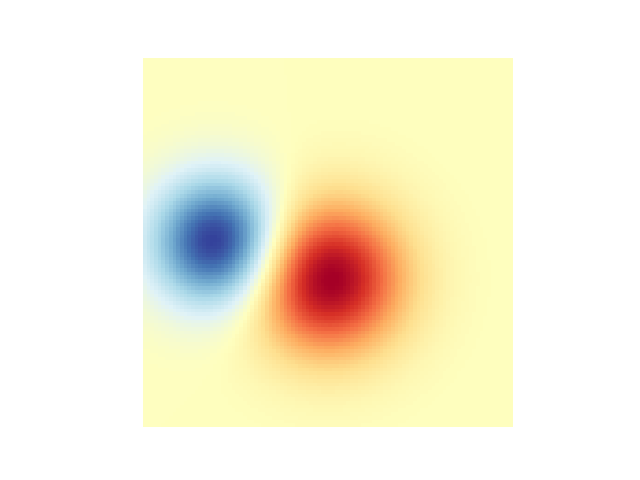
Misturando-se na transparência #
A maneira mais simples de incluir transparência ao plotar dados
matplotlib.pyplot.imshowé passar uma matriz correspondente à forma dos dados para o alphaargumento. Por exemplo, criaremos um gradiente movendo-se da esquerda para a direita abaixo.
# Create an alpha channel of linearly increasing values moving to the right.
alphas = np.ones(weights.shape)
alphas[:, 30:] = np.linspace(1, 0, 70)
# Create the figure and image
# Note that the absolute values may be slightly different
fig, ax = plt.subplots()
ax.imshow(greys)
ax.imshow(weights, alpha=alphas, **imshow_kwargs)
ax.set_axis_off()
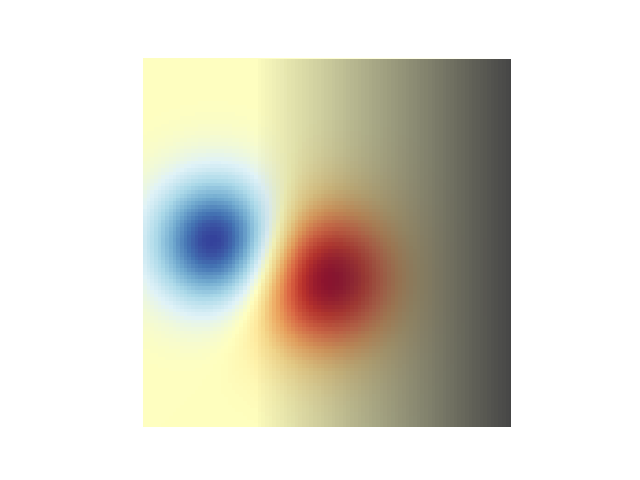
Usando transparência para destacar valores com alta amplitude #
Por fim, recriaremos o mesmo gráfico, mas desta vez usaremos transparência para destacar os valores extremos nos dados. Isso geralmente é usado para destacar pontos de dados com valores-p menores. Também adicionaremos linhas de contorno para destacar os valores da imagem.
# Create an alpha channel based on weight values
# Any value whose absolute value is > .0001 will have zero transparency
alphas = Normalize(0, .3, clip=True)(np.abs(weights))
alphas = np.clip(alphas, .4, 1) # alpha value clipped at the bottom at .4
# Create the figure and image
# Note that the absolute values may be slightly different
fig, ax = plt.subplots()
ax.imshow(greys)
ax.imshow(weights, alpha=alphas, **imshow_kwargs)
# Add contour lines to further highlight different levels.
ax.contour(weights[::-1], levels=[-.1, .1], colors='k', linestyles='-')
ax.set_axis_off()
plt.show()
ax.contour(weights[::-1], levels=[-.0001, .0001], colors='k', linestyles='-')
ax.set_axis_off()
plt.show()
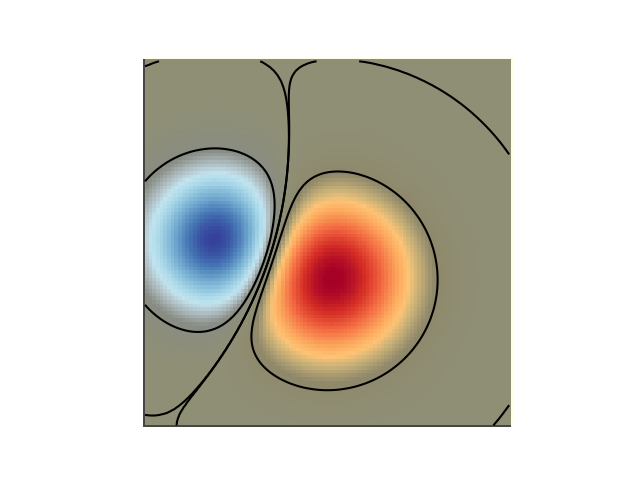
Referências
O uso das seguintes funções, métodos, classes e módulos é mostrado neste exemplo: